どうもソウタです!
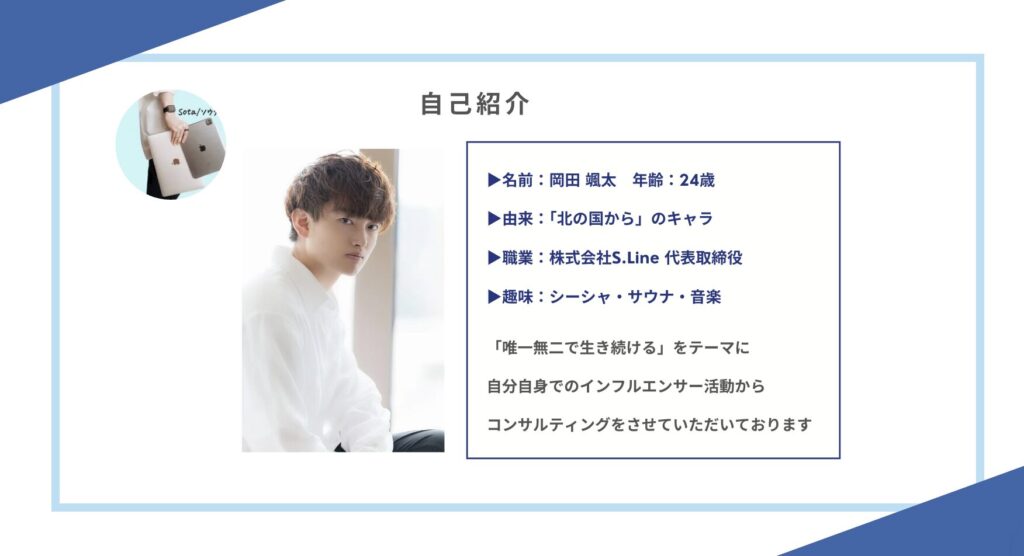

- 現役35年プロカメラマンから直接学べる
- 一眼の基本から案件獲得まで網羅!
- 受講生は不動産案件など獲得
- 圧倒的再現性を確保した個別相談つき!
- 公式LINEの追加はこちらから

本記事を読んでいるあなたは
- 「最近発売されたiPad AirやProを購入すべき?」
- 「自分に合うiPadって結局どれなの?」
このように思っていませんか?
そんな方にピッタリの記事をご用意しました。
新登場したiPad AIr、iPad Proモデルはスペックが高く、仕事にプライベートにとマルチに使える機能が搭載されています。
特にMacBookにも搭載されているM2チップや新たなM4チップの性能を体感したい人といった人も多いでしょう。
また、デザインや動画編集、資料作成などに使っていきたいという人にもおすすめです。
一方で、そこまでハイスペックなものを求めていない、リーズナブルなiPadをiPhoneのサブデバイスとして使いたいという人もいるでしょう。
iPad(第10世代)はiPadシリーズの中で最も安価に購入できますし、持ち運びやすさを重視したい人にはiPad miniが適しています。
ということで今回は
- iPad(第10世代)
- iPad mini(第6世代)
- iPad Air(M2)
- iPad Pro(M4)
この4モデルを様々な観点で比較しながらそれぞれのスペックや性能をわかりやすく解説していきます。
今回比較する内容はこちらです。
- ①カラーバリエーション
- ②サイズと重量
- ③ディスプレイ
- ④処理性能
- ⑤カメラ
- ⑥アクセサリ
- ⑦その他
- ⑧価格
- ⑨自分に合うiPadの選び方
この記事を最後まで読めばiPadの各モデルの違いを理解でき、自分に合った予算やスペックのモデルを選べるようになるでしょう。
最後に自分に合ったiPadの選び方も紹介しますので必ず記事を最後までみていってください!
プロカメラマンに聞く一眼カメラロードマップ
ブログ記事はこちらから

それぞれの詳細記事は下記からご覧ください。





- 現役35年プロカメラマンから直接学べる
- 一眼の基本から案件獲得まで網羅!
- 受講生は不動産案件など獲得
- 圧倒的再現性を確保した個別相談つき!
- 公式LINEの追加はこちらから

この1本で全てがわかるiPhoneカメラ攻略
ブログ記事でそれぞれを深掘りしているのでチェックしてください。

それぞれのブログ記事詳細はこちら
iPhone15の全てを伝える完全攻略
ブログ記事でそれぞれを徹底的に深掘りしているのでチェックしてください!
iPhone活用術!初心者でも簡単にマスターできるコツ
ブログ記事でチェックしたい方はこちら
それぞれの詳細記事は下記からチェックしてください。


LINEの全てがわかる「LINE完全攻略」
ブログ記事でそれぞれを深掘りしているのでチェックしてください。
それぞれのブログ記事詳細はこちら
YouTubeでも解説しています
Yahoo!でも読むならこちら
https://news.yahoo.co.jp/expert/articles/983a153b8133225bd156811ab6e81a6437b461ca
①カラーバリエーション

まずは、カラーバリエーションについて解説します。
現在発売されているiPadシリーズではiPad Pro(M4)を除く3つのモデルが4色展開、iPad Proのみ2色展開となっています。
カラーの詳細は次の通りです。
<iPadのカラーバリエーション>
iPad(第10世代)
- シルバー
- ピンク
- ブルー
- イエロー
iPad mini(第6世代)
- スペースグレイ
- スターライト
- ピンク
- パープル
iPad Air(M2)
- スペースグレイ
- スターライト
- パープル
- ブルー
iPad Pro(M4)
- スペースブラック
- シルバー
iPad(第10世代)はポップなカラー展開で、カラフルな色の中から好みのものを選ぶと、おしゃれな気分で楽しめそうです。
一方、iPad mini(第6世代)やiPad Airについてはカラー展開はあるものの、やや落ち着いた淡い色味で、洗練された印象を受けますね。
iPad Pro(M4)に関してはスタイリッシュなスペースブラックとシルバーで、仕事用にiPadを使用するプロフェッショナルモデルの風格を感じます。
カラーだけでiPadを選ぶ人は少ないかもしれませんが、色展開が豊富なので、自分に合ったモデルから好きなカラーを選べるのは魅力です。
②サイズと重量

続いて、サイズと重量について解説します。
先日発売されたiPad Proは「史上最高に薄いApple製品」とのキャッチコピーが付いていますが、この薄さは軽量化にも繋がっています。
それぞれのディスプレイサイズや厚み、重量を見ていきましょう。
<iPadのサイズ・重量>
iPad(第10世代)
- ディスプレイ:10.9インチ
- 厚み:7mm
- 重量:477g
iPad mini(第6世代)
- ディスプレイ:8.3インチ
- 厚み:6.3mm
- 重量:293g
iPad Air(M2)
- ディスプレイ:11インチ
- 厚み:6.1mm
- 重量:462g
iPad Air(M2):13インチ
- ディスプレイ:13インチ
- 厚み:6.1mm
- 重量:617g
iPad Pro(M4):11インチ
- ディスプレイ:11インチ
- 厚み:5.3mm
- 重量:444g
iPad Pro(M4):13インチ
- ディスプレイ:13インチ
- 厚み:5.1mm
- 重量:579g
持ち運びにも便利で場所を選ばずに取り出して使えるでしょう。
一方、iPad AirやProの13インチはMacBook Airと変わらないサイズです。
動画編集やデザインなど、パソコンのような使い方をしたい場合には、13インチが良さそうです。
そのため、持ち運びを重視する場合には、11インチを選ぶ方が無難でしょう。
また、画面のサイズに応じて重量も変わります。
重量で言うとiPad mini以外の11インチで比較するとiPad(第10世代)が一番重いですね。
大きな差ではありませんが、持ち運びの頻度が高い場合は重量も考慮に入れて選ぶ方が良さそうです。
用途や利用シーンに応じて適したものを選んでください。
③ディスプレイ

続いて、ディスプレイについて解説します。
現在販売されている4モデルで比較すると、ディスプレイに関してはiPad Proが頭一つ抜けているような状態です。
比較して見ていきましょう。
- iPad(第10世代):Liquid Retina(液晶)
- iPad mini(第6世代):Liquid Retina(液晶)
- iPad Air(M2):Liquid Retina(液晶)
- iPad Pro(M4):Ultra Retina XDR(有機EL)
iPad(第10世代)、iPad mini(第6世代)、iPad Air(M2)はいずれも液晶ディスプレイですが、iPad Pro(M4)のみ有機ELディスプレイです。
2つのOLEDパネルを組み合わせた有機ELディスプレイはより明るく鮮やかで、細部までリアルに美しい映像を楽しめます。
反射防止コーティングは明るい光のもとでの操作性に影響し、光を反射しにくいコーティングがされているということです。
iPad(第10世代)のみ反射防止コーティングがされていないので、屋外や光が強い環境の下で使用する際には光が反射し画面が見づらいといった可能性があります。
しかし、屋内の一般的な環境で使用する分には大きな差は感じないかもしれません。
また、ここからはiPad Proのみの特徴となりますが、ProMotionテクノロジーが搭載されています。
デザインを行う際も非常に滑らかでリアルな創作活動ができますよ。
プロゲーマーやデザインなどのクリエイティブな活動をiPadで行う場合は、iPad Proを選ぶと満足度の高い使用感になるでしょう。
また、iPad Proの1TBと2TBではNano-textureディスプレイガラスを選択できます。
光の反射を更に抑えてくれるほか、色の再現性がアップするので、光の映り込みを減らしてより鮮明でリアルな画面表示を求める方は選ぶと良いかもしれません。
④処理性能

続いて、処理性能について解説していきます。
性能は
- iPad(第10世代)
- iPad mini(第6世代)
- iPad Air(M2)
- iPad Pro(M4)
この順番で徐々に性能が良くなっていきます。
詳しく見ていきましょう。
<iPadの処理性能>
- iPad(第10世代):A14 Bionic(iPhone12に搭載)
- iPad mini(第6世代):A15 Bionic(iPhone13に搭載)
- iPad Air:M2
- iPad Pro:M4
いずれのモデルも高性能なチップを搭載していて、日常的な使用においては十分な性能と言えます。
現在もiPhone12やiPhone13を使用していて、特に不便を感じない人も多いのではないでしょうか。
iPhoneの延長といった形でiPadを使用するのであれば、iPad(第10世代)やiPad mini(第6世代)で十分です。
iPad AirやiPad Proに搭載されるM2やM4チップはクリエイティブな動画編集やデザイン、資料作成などを同時並行で進められるパワフルさを備えています。
iPad AirやiPad Proには複数のアプリを同時並行で開いて管理するステージマネージャーという機能が搭載されていて、最大4つのアプリを一度に表示して操作できます。
例えば、YouTube動画を見ながらチャットアプリを確認し、スプレッドシートで編集をするというように、マルチタスクで作業を進めるという人にはiPad AirやiPad Proがおすすめです。
特にM4チップはMacBookを超える高性能なチップで、Proという名前通りのモデルですよ。
iPad一つで動画撮影や編集、ダウンロードなどを行う人であれば、Proを選ぶと快適に作業できそうです。
ただし、M2を搭載したiPad AirもMacBook並みの高いパフォーマンスを発揮してくれるので、一番良いスペックを求める訳ではない場合は、iPad Airでも十分でしょう。
⑤カメラ

続いて、カメラについて解説します。
カメラの性能はモデル間で共通しているところが多く、どれを選ぶかの選定基準にはなりにくいかもしれませんがiPadの一般的な性能として紹介していきます。
iPadはどのモデルもシングルカメラで、12MPの広角カメラを搭載しています。
また、4Kビデオの撮影が可能です。
iPad ProではProResビデオという解像度や色の再現度が高い動画を撮影でき、編集や再生もスムーズに行える機能がついています。
やはりProモデルとあって、動画などのクリエイティブ作業に適した機能がありますね。
フロントカメラもすべてのモデルに共通して12MPの超広角カメラが搭載されています。
iPad miniのみ画面を縦にした時の上部中央にフロントカメラが搭載され、それ以外のモデルでは、横向きにした時の上部中央の位置にあります。
iPadのディスプレイサイズ的に、縦ではなく横向きで使用するユーザーが多いのでしょう。
MacBookのような形でキーボードと一緒に使用する人が多いということなのかもしれません。
また、Face IDに使用されるTrueDepthカメラシステムがiPad Proのみに搭載されています。
他のモデルはTouch IDとなっていて、トップボタンで指紋認証をしてロック解除をするという仕組みになっています。
⑥アクセサリ

続いて、iPadの各モデルに対応するアクセサリについて解説します。
具体的にはApple Pencilとキーボードについて、各モデルに対応するアクセサリを解説していきます。
<iPadに対応するアクセサリ>
iPad(第10世代)
- Apple Pencil(USB-C)
- Apple Pencil(第1世代)
- Magic Keyboard Folio
iPad mini(第6世代)
- Apple Pencil(USB-C)
- Apple Pencil(第2世代)
iPad Air(M2)
- Apple Pencil(USB-C)
- Apple Pencil Pro
- Magic Keyboard
iPad Pro(M4)
- Apple Pencil(USB-C)
- Apple Pencil Pro
- iPad Pro(M4)用Magic Keyboard
Apple Pencil Proは回転させるだけでツールを変更できるバレルロール機能や握るだけでブラシの種類や太さ、色を変えられるスクイーズ機能など、デザインやイラストを作成する際に役立つ機能が搭載されています。
また、探す機能に対応しているのもApple Pencil Proのみの特徴です。
今まで使っていた第1世代や第2世代のApple PencilはiPad AirやiPad Proでは使えないので、iPadを購入する際は注意するようにしてください。
また、キーボードについては、市販されているBluetoothキーボードには基本的にどのモデルでも対応しますが、Appleから出ているMagic Keyboardについては使用できるiPadモデルが限られています。
中でも、先日発売されたiPad Pro用Magic Keyboardは、その名前の通りiPad Pro(M4)にしか対応しません。
iPad Pro用のMagic Keyboardにはファンクションキー列が搭載され、トラックパッドも大きくなってより使いやすくなりましたが、あくまでもiPad Proなので、iPad AirやiPadでは使えません。
Magic Keyboardを購入する際には、購入予定のiPadに対応しているかを
あらかじめ確認しましょう。
⑦その他

続いて、その他のスペックについて解説していきます。
具体的には、USB-Cコネクタ、スピーカー、Wi-Fi接続についてモデル別の違いを確認していきましょう。
まず、iPadのモデルは全てUSB-Cポートに対応していますが、バージョンがそれぞれ異なるため、転送速度に大きな違いがあります。
<USB-Cのバージョンと最大転送速度>
iPad(第10世代)
- バージョン:USB 2
- 最大速度:480Mbps
iPad mini(第6世代)
- バージョン:USB 3
- 最大速度:5Gbps
iPad Air(M2)
- バージョン:USB 3
- 最大速度:10Gbps
iPad Pro(M4)
- バージョン:Thunderbolt / USB 4
- 最大速度:40Gbps
これはデータ転送やバックアップ、外部デバイスとの連携において大きな差になります。
特に大量のデータを移動させたり、バックアップを取ったりする時などはiPad Air やProが快適に使えるでしょう。
続いて、スピーカーについてはiPad Pro(M4)のみ4つのスピーカーオーディオが搭載され、迫力のあるサウンドシステムを楽しめます。
iPad(第10世代)、iPad mini(第6世代)、iPad Air(M2)はそれぞれ2つのステレオスピーカーが搭載されているのですが、iPad Airは13インチのみ低音の品質が強化されて映画や音楽などを再生する時に良質な低音が聴けるようです。
次に、Wi-FiはiPad(第10世代)とiPad mini(第6世代)はWi-Fi 6に、iPad Air(M2)とiPad Pro(M4)はWi-Fi 6Eにまで対応するようです。
ちなみに、モバイルネットワークは全て5Gに対応していますが、物理的なSIMカードに対応しているのはiPadとiPad miniのみでiPad AirとiPad Proは物理的なSIMカードは非対応となっていますので注意してください。
iPad AirとiPad Proでは必ずeSIMを準備する必要があります。
⑧価格

続いて、気になる価格をご紹介します。
ここまで、主にスペックを見てきましたが、予算も重要な判断材料になりますよね。
価格は容量によって大きく異なるので、容量も合わせてご紹介します。
<iPadの価格表(全て税込表示)>
iPad(第10世代)
- 64GB:58,800円
- 256GB:85,800円
iPad mini(第6世代)
- 64GB:84,800円
- 256GB:110,800円
iPad Air(11インチ)
- 128GB:98,800円
- 256GB:114,800円
- 512GB:150,800円
- 1TB:186,800円
iPad Air(13インチ)
- 128GB:128,800円
- 256GB:144,800円
- 512GB:180,800円
- 1TB:216,800円
iPad Pro(11インチ)
- 256GB:168,800円
- 512GB:204,800円
- 1TB:272,800円
- 2TB:340,800円
iPad Pro(13インチ)
- 256GB:218,800円
- 512GB:254,800円
- 1TB:322,800円
- 2TB:390,800円
こちらは全てWi-Fi接続モデルを購入した時の価格になります。
Wi-Fiの環境がなくてもネット接続できるWi-Fi+セルラーモデルにする場合は、Pro以外のモデルの場合は上記にプラス26,000円、Proモデルの場合は上記に加えて36,000円アップということになります。
iPad は10万円以下、iPad miniは10万円前後、iPad Airは10〜20万円、iPad Proは20〜40万円といったところでしょうか。
最も安価なiPad (第10世代)でも6万円弱するので、決して安くはない買い物になります。
容量に関しては、ネットの閲覧やLINE、メールの使用、動画のストリーミング程度の用途であれば大量のストレージを必要としないため、64GBや128GBで足りる可能性が高いです。
一方、ドキュメントやスプレッドシートの編集、オンラインミーティングなどをiPadで行う予定がある場合は、256GB程度あると安心でしょう。
256GB以上必要なのは、写真や動画編集、イラストやデザイン制作、多くのアプリやゲームを使用する場合などです。
動画編集などを仕事にしていて、大量のデータ保存をする場合は512GB以上のストレージが必要になる可能性が高いです。
512GB以上のストレージがあるのはiPad AirかiPad Proのみなので、必然的に選択肢は絞られていくでしょう。
ストレージを大きく増やすと、その分価格にも大きく反映されていきますので、512GB以上を選択する場合は予算も大きな判断材料となりそうです。
iPadを購入する目的や用途に応じたストレージを見極めて、自分に合ったiPadを選択していきましょう。
⑨自分に合うiPadの選び方

最後に、自分に合ったiPadの選び方を解説していきます。
スペックや価格を比較してきましたが、結局どれを選べば良いの?と混乱してしまっている人もいるかもしれません。
それぞれのモデルの特徴を踏まえ、各モデルを選ぶべき人はどんな人なのかをご紹介していきます。
<iPad(第10世代)を選ぶべき人>
- とにかく価格を抑えてiPadを購入したい人
- プライベートでの使用を想定していて動画編集やデザインなどを行うことを想定していない人
- ポップでおしゃれなカラーのiPadを使いたい人
5万円台からiPadを購入でき、大きな画面で映画を見たりノートをとったりと一般的な使用に適しているのがiPad(第10世代)です。
<iPad mini(第6世代)を選ぶべき人>
- iPadをさまざまな場所に持ち運んで使いたい人
- iPhoneのサブ的な用途として使いたい人
iPad miniは手に持って使うのにも重すぎずちょうど良いサイズなので電子書籍やマンガを読むのにもおすすめです。
他のiPadとは異なり画面サイズがそこまで大きくないのが魅力です。
どのようなカバンにも入れやすく部屋の中でもあちこち移動させながらiPhoneのサブデバイスとして活躍しますよ。
<iPad Air(M2)を選ぶべき人>
- コストパフォーマンスに優れたiPadを選びたい人
- 10〜20万円程度の予算で性能の高いiPadを購入したい人
- 動画編集やイラストを描くことなどもiPadでやっていきたい人
動画編集やデザインなどをする人は11インチよりも13インチの方がより大きな画面を使えるので適していると言えます。
今回紹介したiPadの中で、プライベートから業務用まであらゆる利用シーンに対応するのがiPad Airです。
<iPad Pro(M4)を選ぶべき人>
- 最もスペックの高いiPadを持ちたい人
- 動画編集やデザイン、資料作成などの業務用にiPadを購入する人
iPad Proはプロと付いているだけあって非常に高性能です。
プライベートの使用にはオーバースペックとなる可能性が高く、iPadを使って購入金額以上を稼げる人がおすすめです。
いかがでしょうか。
ここまでで、自分に合ったiPadを選べそうでしょうか。
もしまだ迷っているという人がいれば、個人的には11インチのiPad Air(M2)がスペック・価格ともにバランスが取れていておすすめです。
M2チップが搭載されていて処理性能が申し分なく、ストレージも128GBあれば、一般的な使用には十分です。
また、新しく発売されたばかりなので長く使用していく上でも古いモデルとして認識されるのはまだまだ先でしょう。
その割に価格もiPad miniとさほど変わらない点が魅力です。
どうしても自分に合ったiPadが選べないという人は、iPad Airを購入すればどのような用途でも使いこなせるでしょう。
まとめ|自分の用途に合ったiPadを使おう!
ここまで記事を読んだ方は、現在販売されているiPadに関してはもうバッチリです!
iPadはモデルによってスペックやサイズ、価格などが大きく異なるので、購入する目的や用途、予算などを明確にした上で、最適な1台を購入しましょう。
最後に復習をします。
今回は「iPad何を買うべき?」というテーマで
- ①カラーバリエーション
- ②サイズと重量
- ③ディスプレイ
- ④処理性能
- ⑤カメラ
- ⑥アクセサリ
- ⑦その他
- ⑧価格
- ⑨自分に合うiPadの選び方
こちらを4モデルで比較しながら紹介しました。
ぜひ参考にしてみてください!
プロカメラマンに聞く一眼カメラロードマップ
ブログ記事はこちらから

それぞれの詳細記事は下記からご覧ください。





- 現役35年プロカメラマンから直接学べる
- 一眼の基本から案件獲得まで網羅!
- 受講生は不動産案件など獲得
- 圧倒的再現性を確保した個別相談つき!
- 公式LINEの追加はこちらから

この1本で全てがわかるiPhoneカメラ攻略
ブログ記事でそれぞれを深掘りしているのでチェックしてください。

それぞれのブログ記事詳細はこちら
iPhone15の全てを伝える完全攻略
ブログ記事でそれぞれを徹底的に深掘りしているのでチェックしてください!
iPhone活用術!初心者でも簡単にマスターできるコツ
ブログ記事でチェックしたい方はこちら
それぞれの詳細記事は下記からチェックしてください。


LINEの全てがわかる「LINE完全攻略」
ブログ記事でそれぞれを深掘りしているのでチェックしてください。
それぞれのブログ記事詳細はこちら
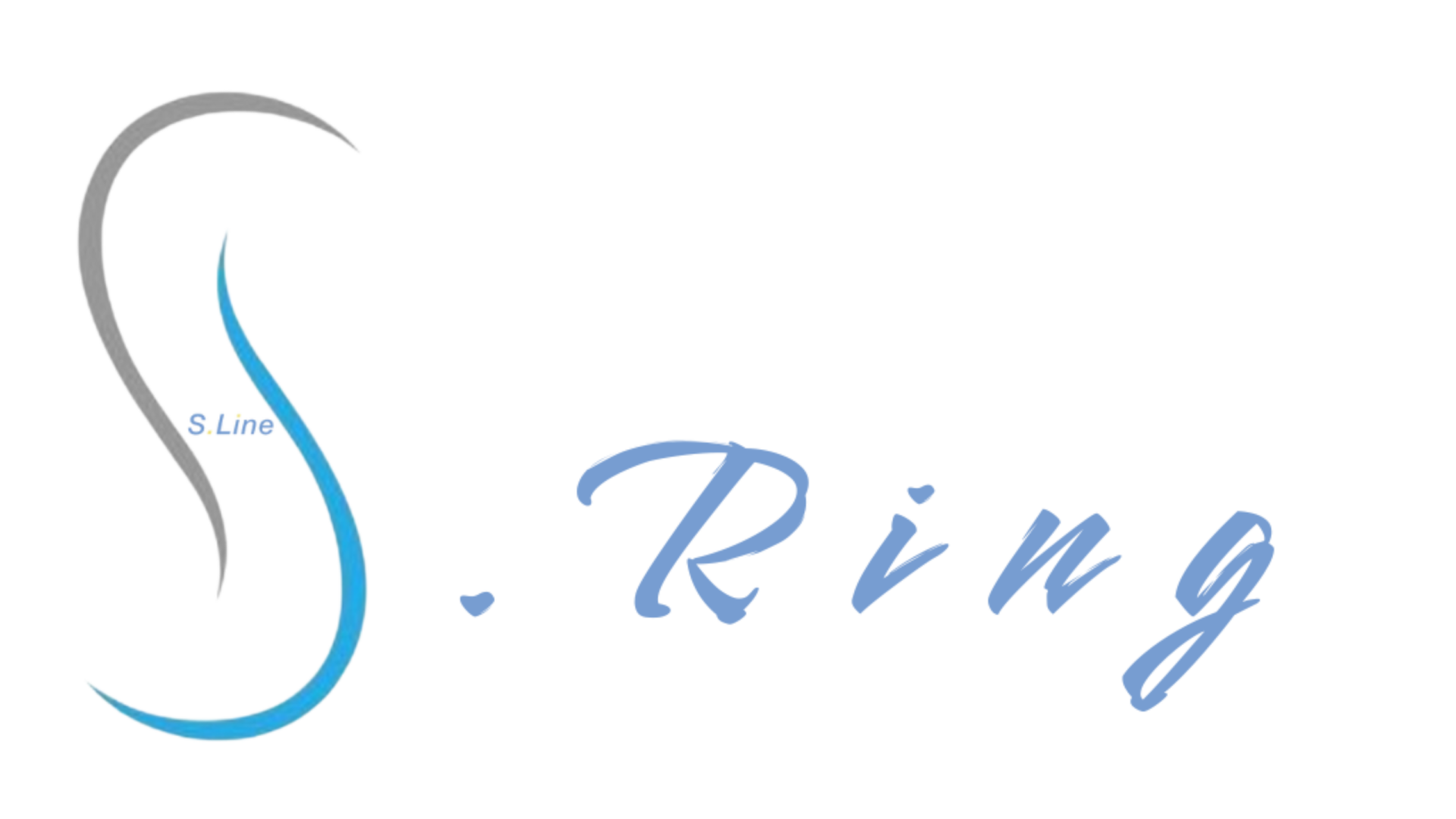



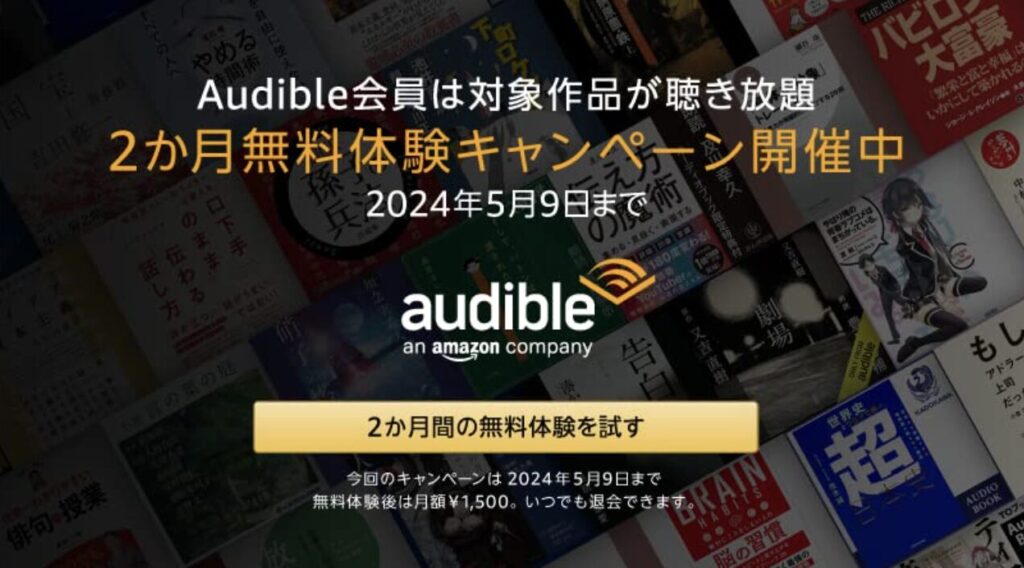

コメント